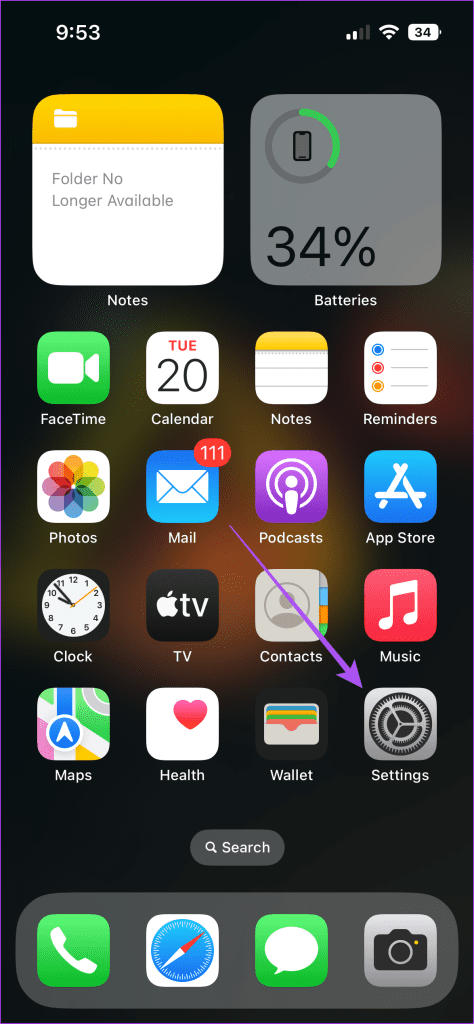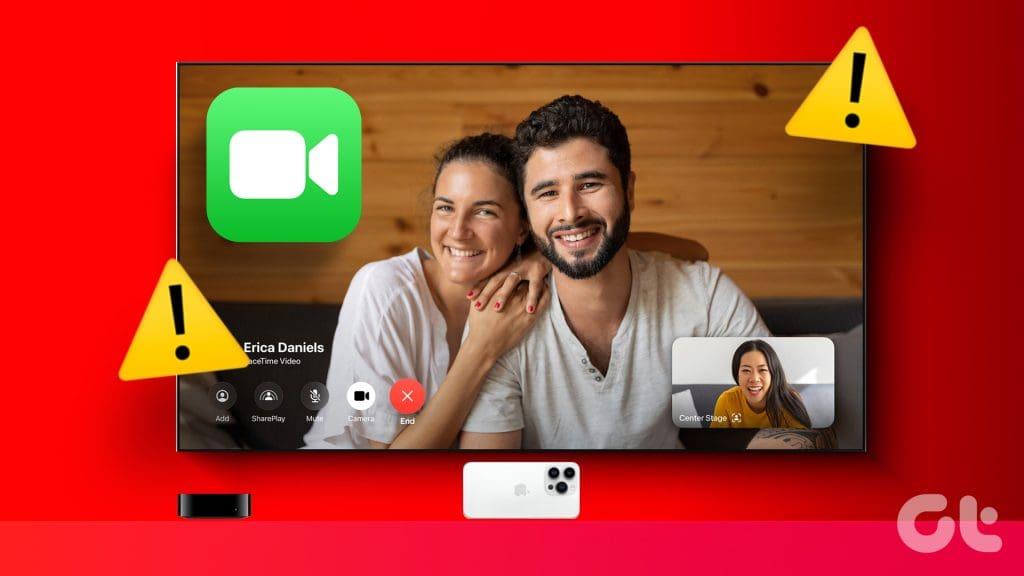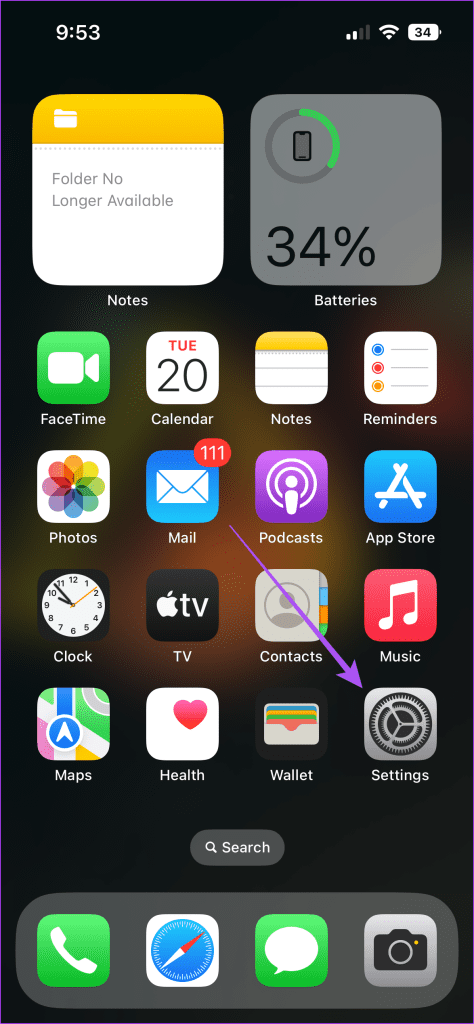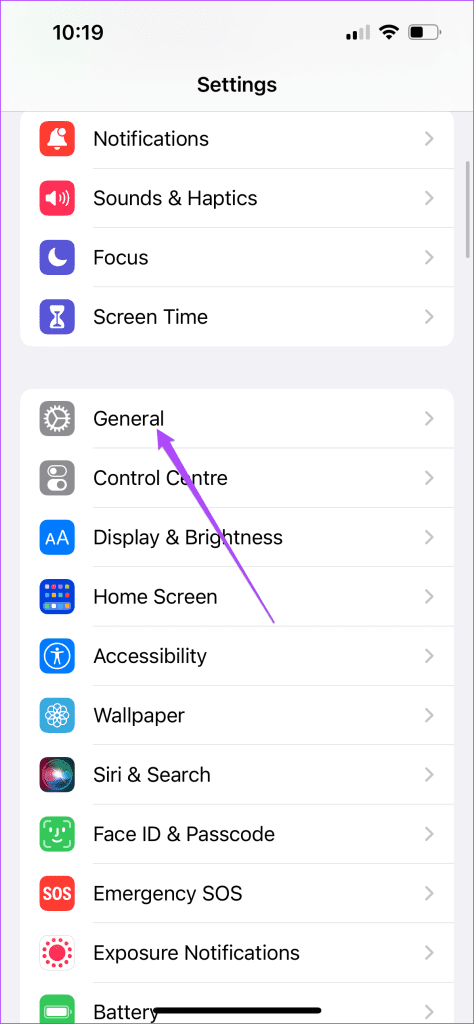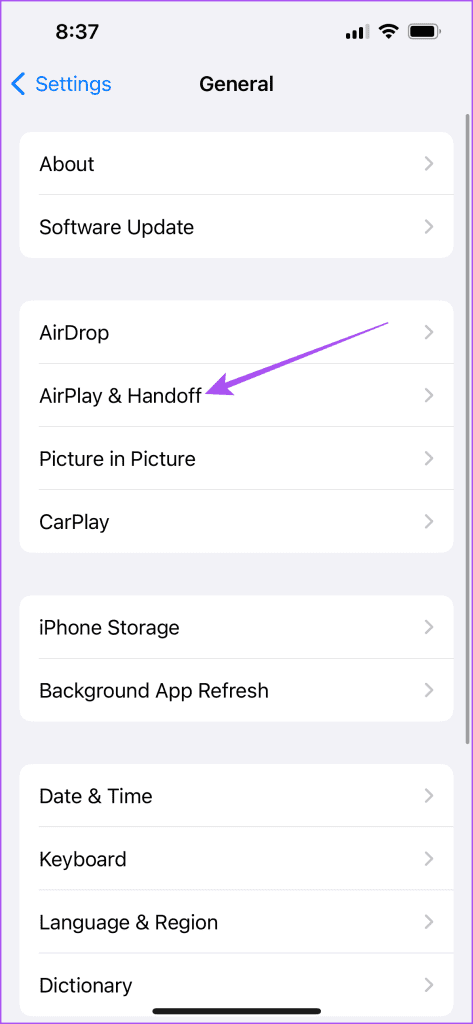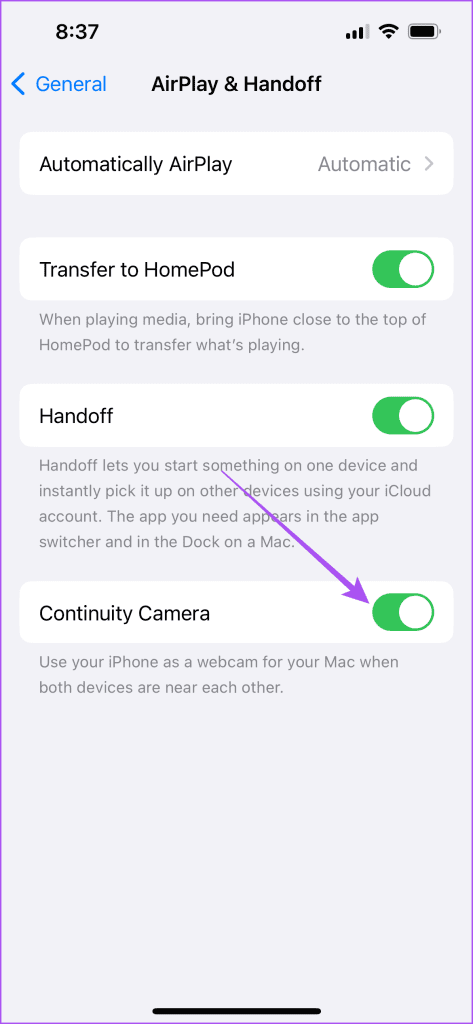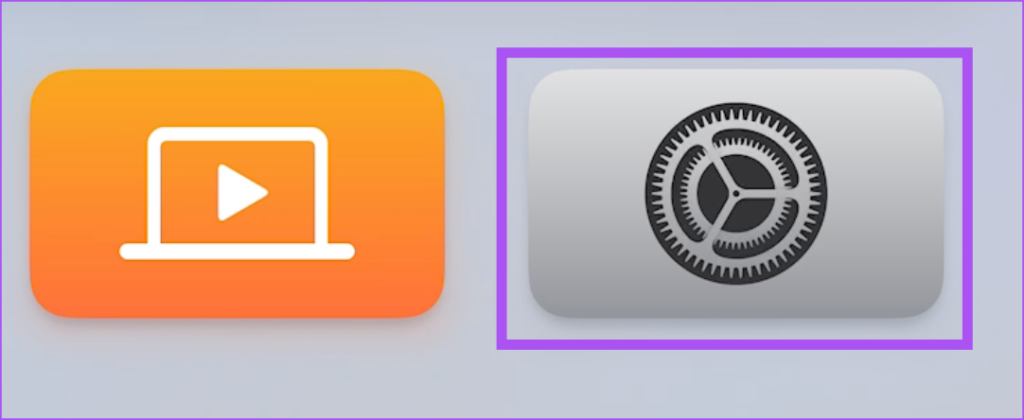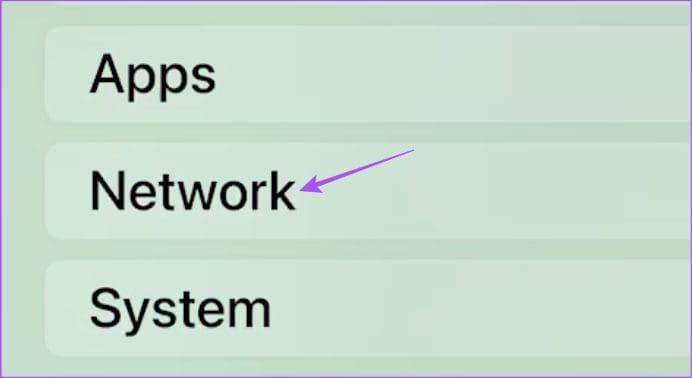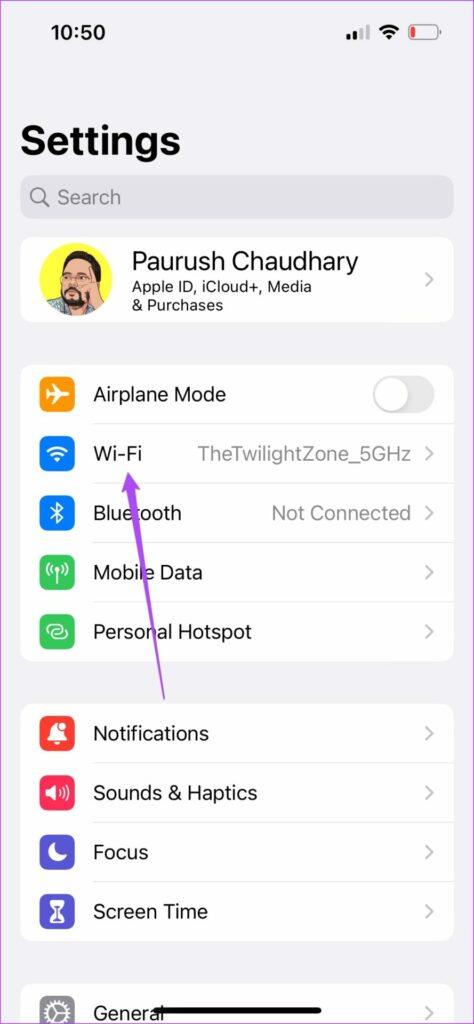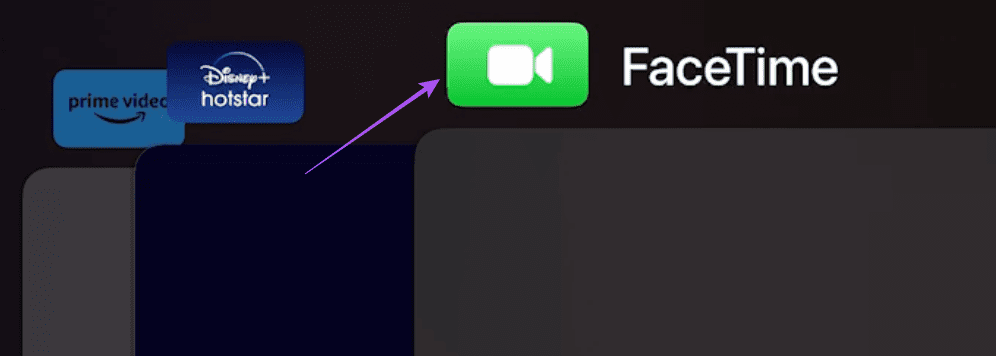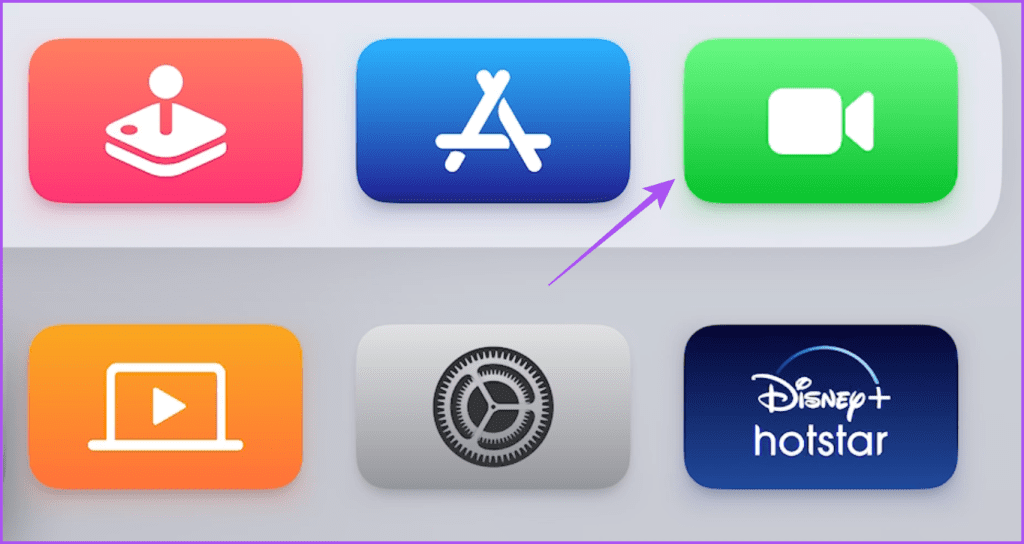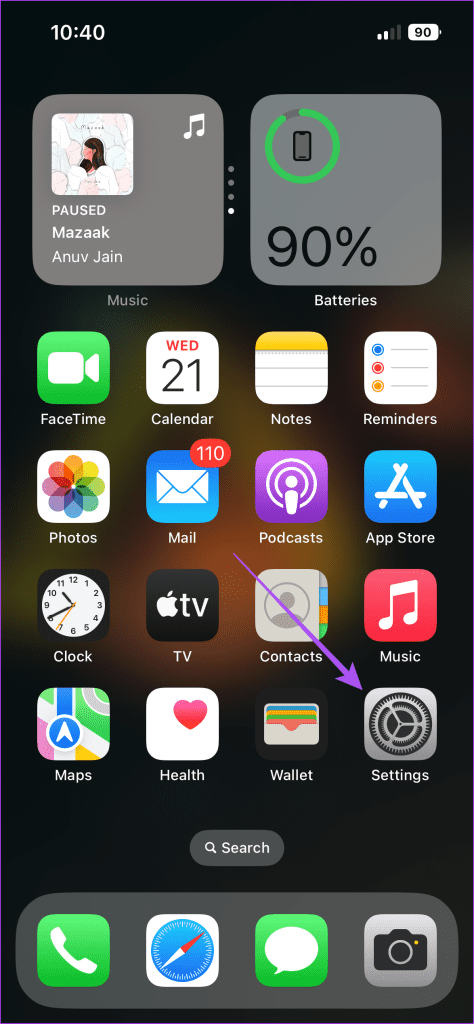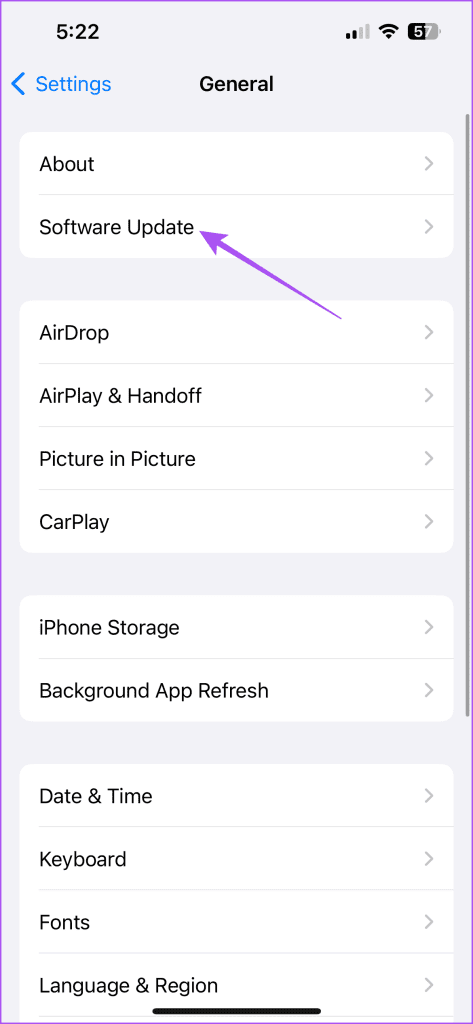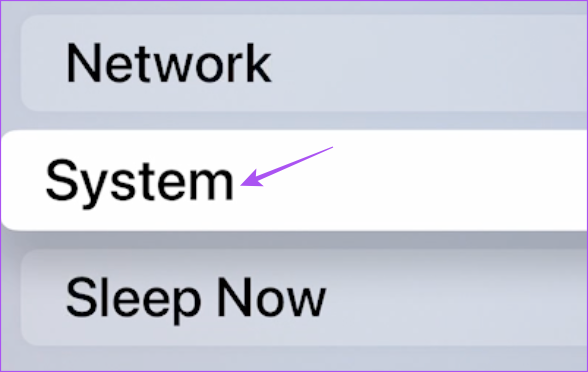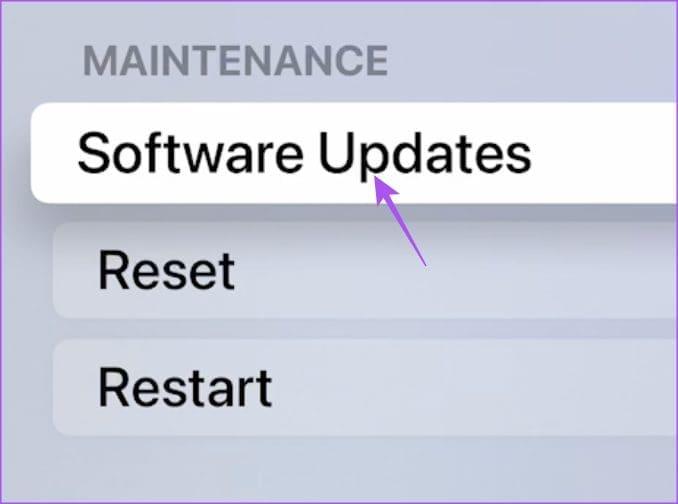FaceTime está disponible para Apple TV 4K con la actualización tvOS 17. Eso te permite atender tus llamadas en una pantalla más grande. Muchos televisores tienen una cámara web incorporada para videollamadas. Puedes usarlo conectando tu Apple TV 4K y disfrutando de videollamadas con tus amigos y familiares. También resulta útil a la hora de organizar reuniones de oficina y debates en su lugar de trabajo.
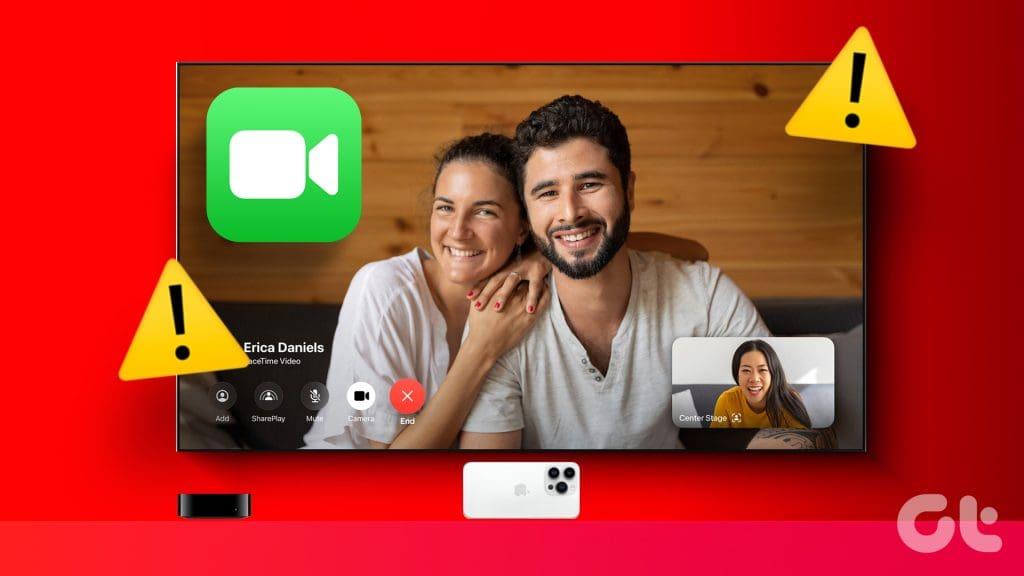
Sin embargo, hacer que FaceTime funcione en el Apple TV 4K no es tan fácil como podría suponer. A veces, no funcionaba tan bien como se esperaba. Pruebe estos métodos para solucionar que FaceTime no funcione en su Apple TV 4K.
1. Verifique su modelo de Apple TV 4K
Primero ordenemos lo básico. Para utilizar esta función, debes tener el Apple TV 4K (segunda generación o posterior) conectado a tu televisor. Si no tienes ese modelo, no podrás utilizar esta función.
2. Compruebe si la cámara de continuidad está habilitada
Después de determinar su modelo de Apple TV, verifique si la función Cámara de continuidad está habilitada en su iPhone. Continuity Camera te permite usar tu iPhone como cámara web en tu Mac . Es la base de las llamadas FaceTime en Apple TV 4K. A continuación se explica cómo comprobar si la cámara de continuidad está habilitada para su iPhone:
Paso 1: abre la aplicación Configuración y toca General.
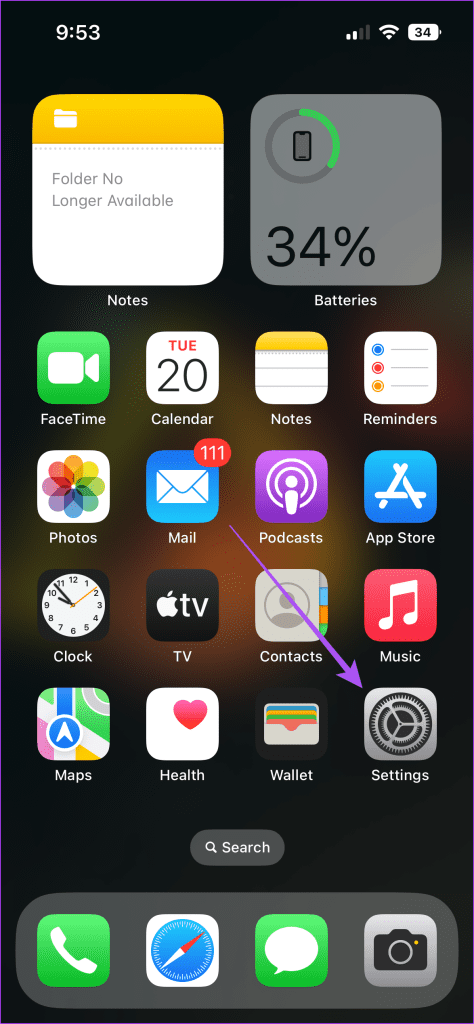
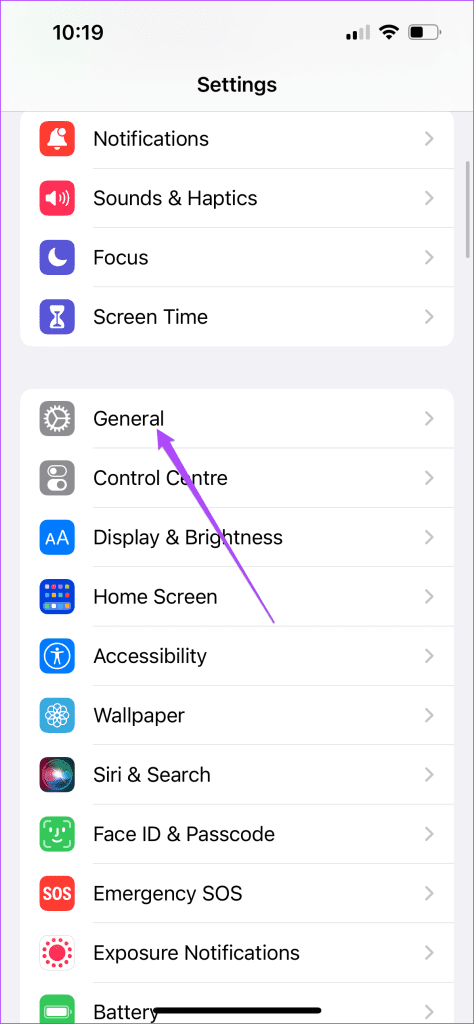
Paso 2: seleccione AirPlay & HandOff y verifique si la cámara de continuidad está habilitada.
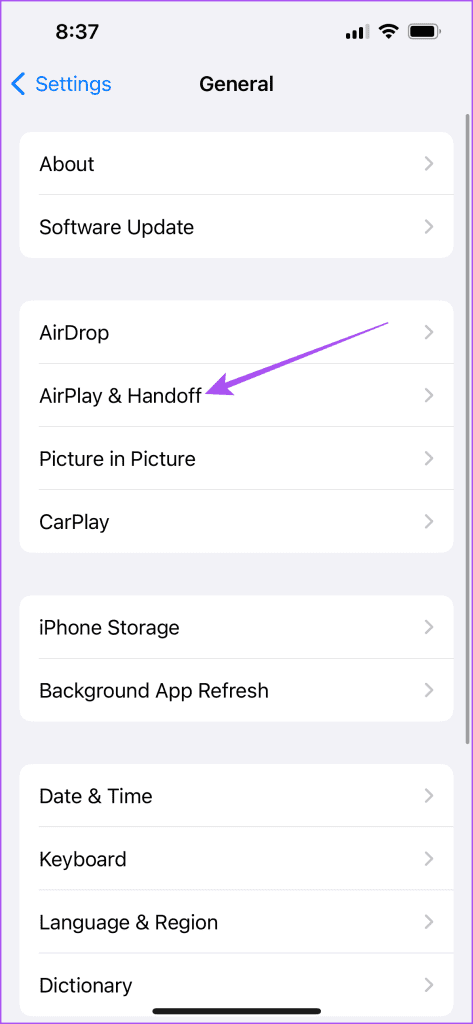
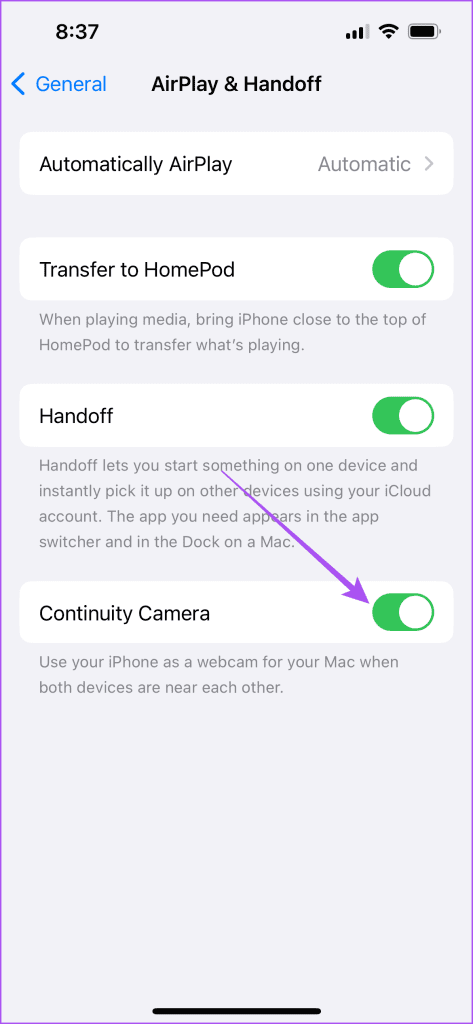
Paso 3: comprueba si FaceTime funciona en tu Apple TV 4K.
3. Compruebe si se está utilizando la misma cuenta de Apple
Otro aspecto básico pero importante es asegurarse de que se utilice la misma cuenta de Apple en su iPhone y Apple TV 4K. Es posible que tengas que comprobarlo mientras usas un Apple TV 4K con tus amigos o en el lugar de trabajo. Debes usar el mismo ID de Apple en iPhone y Apple TV 4K para usar FaceTime.
4. Verifique la misma red Wi-Fi
Al igual que el mismo ID de Apple, necesitas Apple TV 4K y iPhone en la misma red Wi-Fi. A continuación le indicamos cómo verificar y confirmar eso:
En Apple TV 4K
Paso 1: abre Configuración desde la pantalla de inicio.
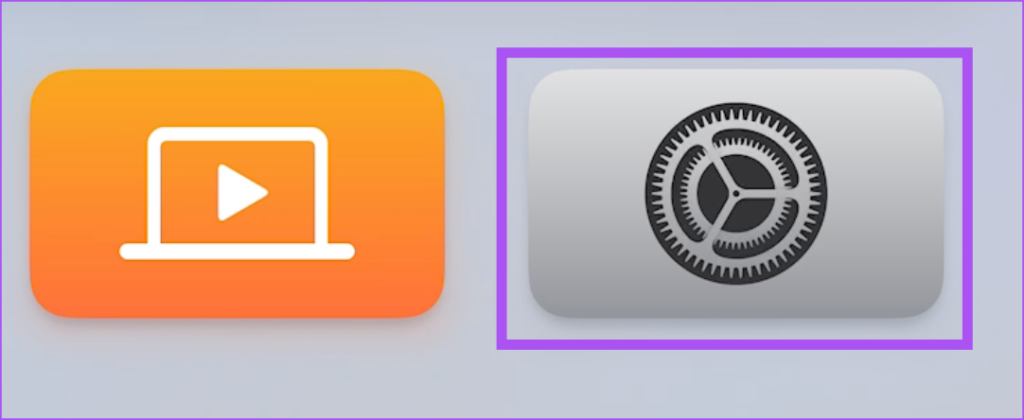
Paso 2: seleccione Red.
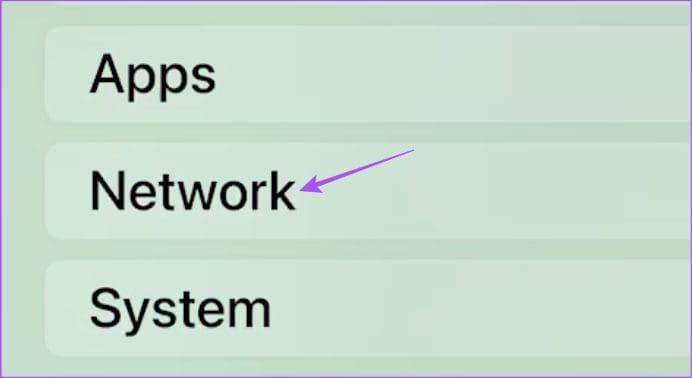
Paso 3: verifica tu red Wi-Fi conectada.
Además, consulte nuestra guía si el Apple TV 4K no se conecta a Wi-Fi .
En iPhone
Abra la aplicación Configuración y toque Wi-Fi. Luego, verifique la red Wi-Fi conectada.
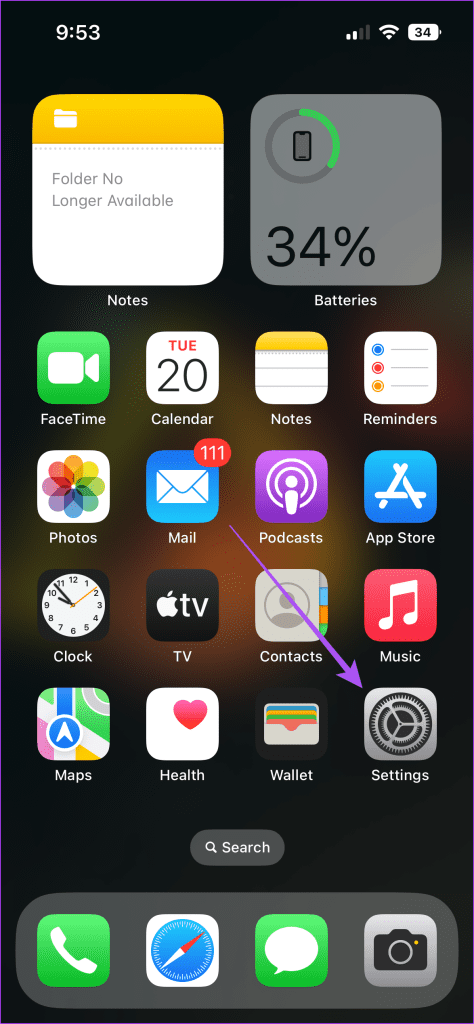
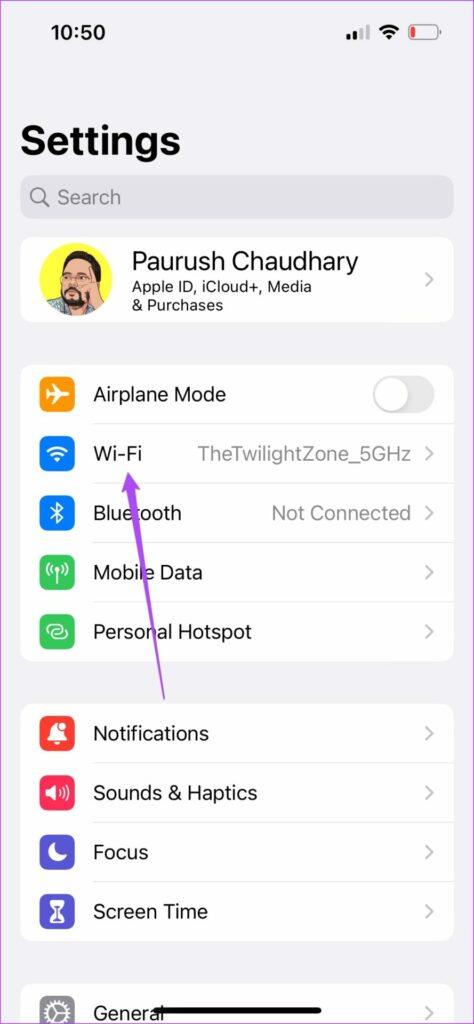
5. Mantén tu iPhone más cerca del Apple TV 4K
La proximidad también juega un papel clave para que esta característica funcione correctamente. Si FaceTime no funciona en tu Apple TV 4K, acerca tu iPhone a tu Apple TV 4K. Si estás demasiado lejos del Apple TV o en la otra habitación, es posible que no funcione.
6. Forzar el cierre y reiniciar FaceTime
Al igual que en tu iPhone, puedes forzar el cierre y reiniciar FaceTime en tu Apple TV 4K. Esto le dará a la aplicación un nuevo comienzo. Para hacer esto, asegúrese de haber habilitado la opción de usar Hacer clic y deslizar en su control remoto Siri.
Paso 1: Presione dos veces el ícono de TV en el control remoto de su Apple TV para revelar las ventanas de aplicaciones en segundo plano.

Paso 2: use el botón de navegación izquierdo para buscar FaceTime.
Paso 3: Desliza hacia arriba la ventana de la aplicación FaceTime para forzar el cierre de la aplicación.
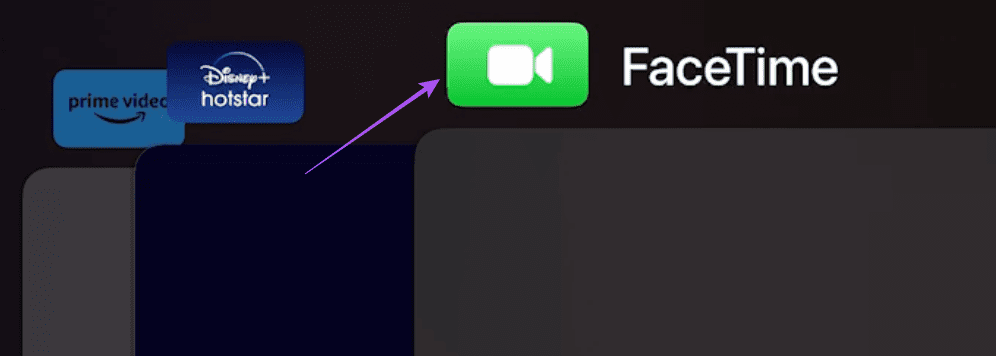
Paso 4: reinicie FaceTime y verifique si el problema está resuelto.
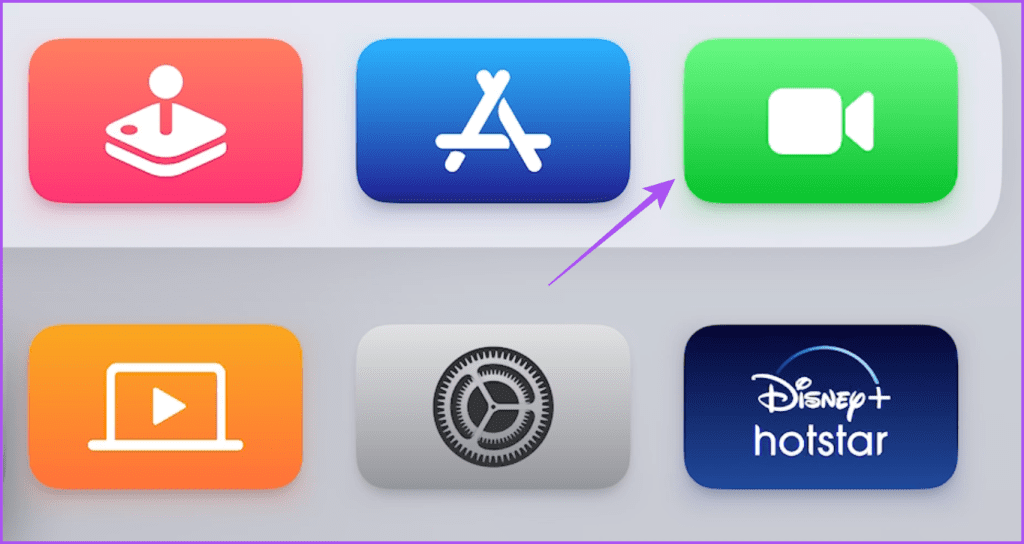
7. Actualice las versiones de iOS y tvOS
Dado que se trata de una característica nueva, deberás actualizar las versiones de software en el iPhone y el Apple TV 4K para que FaceTime funcione sin problemas. Debe verificar e instalar las últimas actualizaciones de iOS y tvOS en sus dispositivos.
Actualizar iOS
Paso 1: abra la aplicación Configuración y seleccione General.
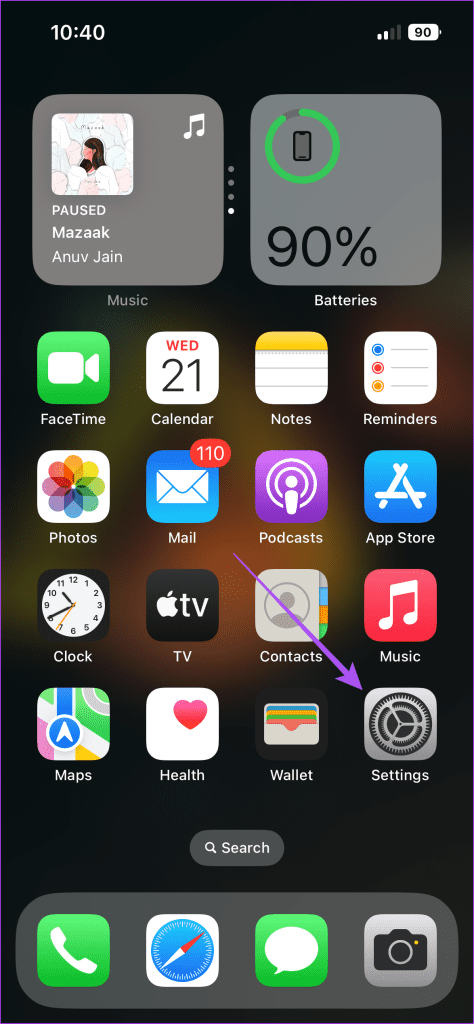
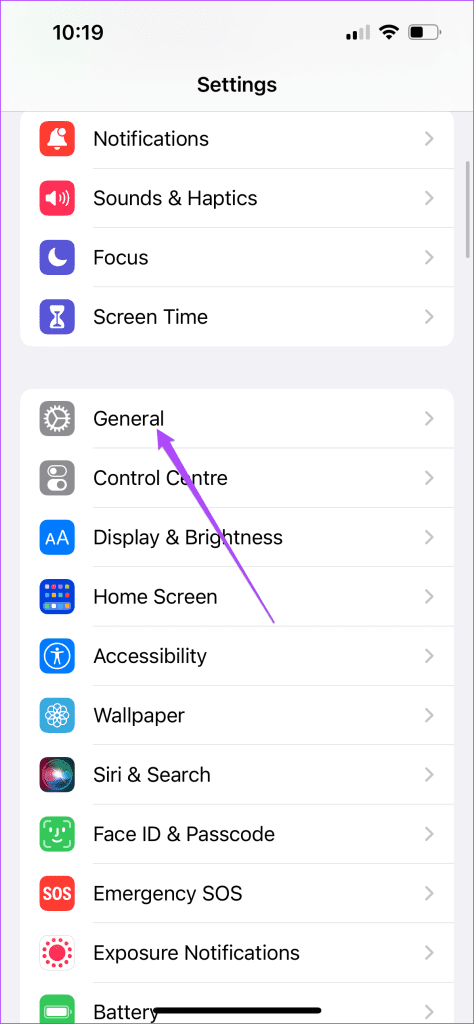
Paso 2: toque Actualización de software e instale la actualización si hay alguna disponible.
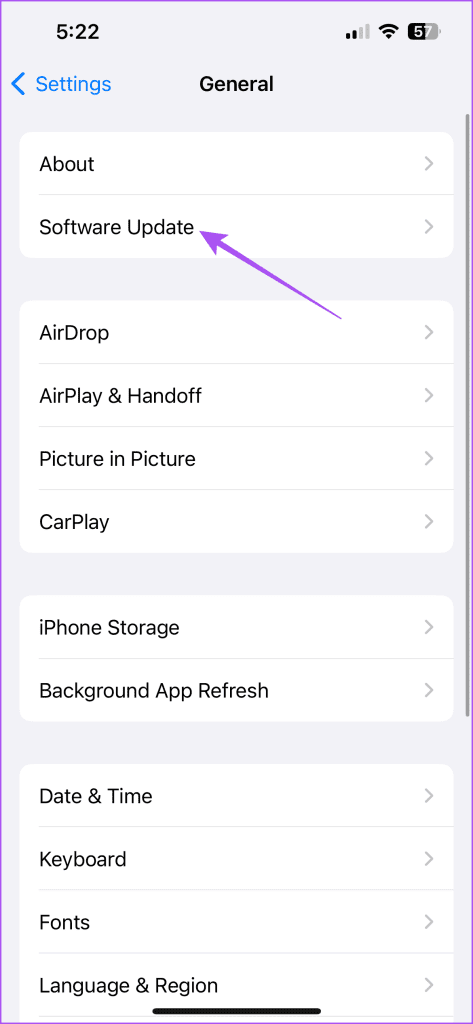
Actualizar tvOS
Paso 1: abre Configuración desde la pantalla de inicio.
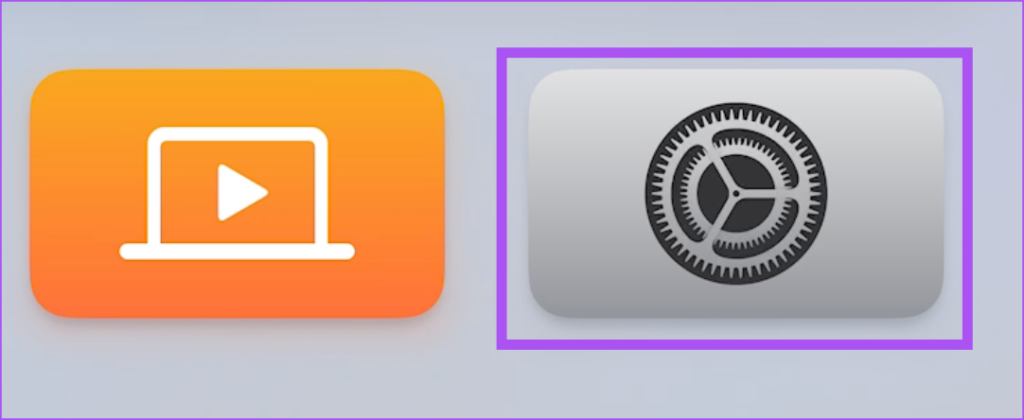
Paso 2: desplácese hacia abajo y seleccione Sistema.
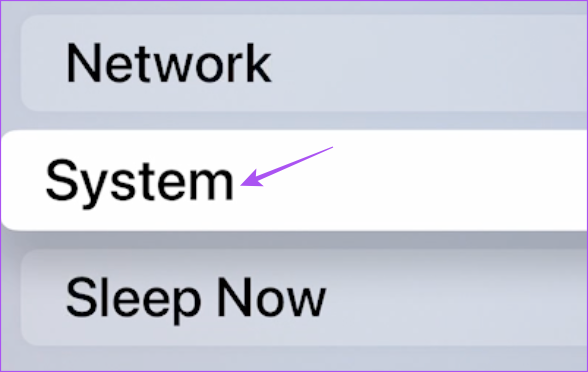
Paso 3: seleccione Actualizaciones de software.
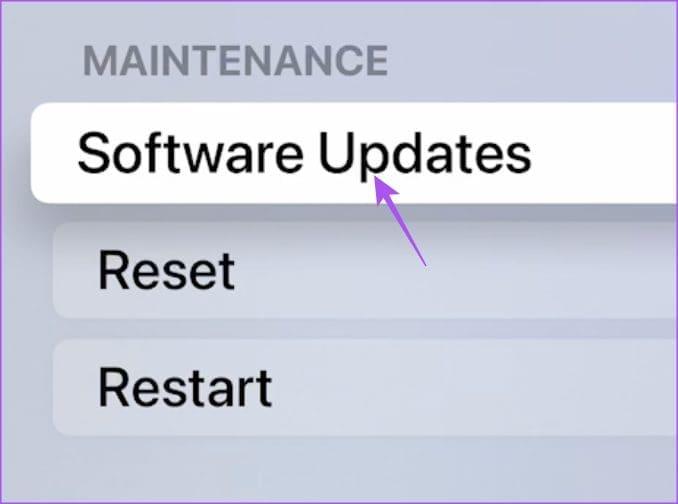
Paso 4: seleccione Actualizar software e instálelo si hay uno disponible.

Después de eso, verifica si puedes usar FaceTime en tu Apple TV 4K.
Videollamadas en Apple TV 4K
Estas soluciones le ayudarán si FaceTime no funciona en su Apple TV 4K. Pero si aún no puedes solucionarlo, puedes intentar restablecer tu Apple TV 4K a su configuración predeterminada. Tenga en cuenta que debe iniciar sesión nuevamente en sus cuentas después de seguir este paso.